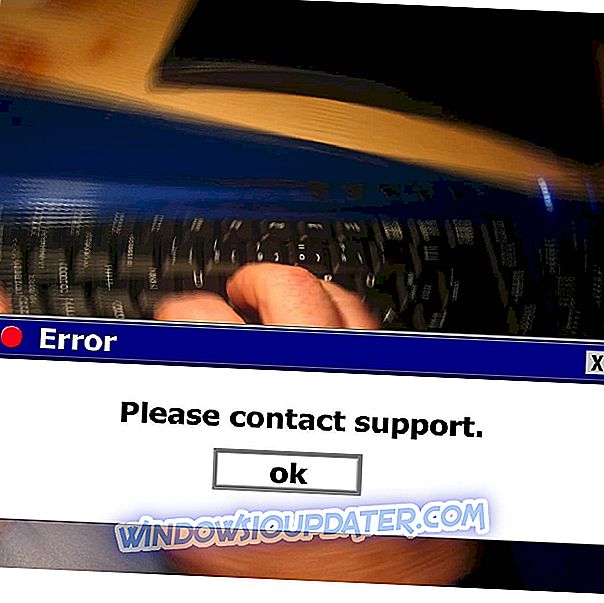Windows 10을 초기 설정으로 다시 설정하거나 새로 설치를 수행하면 모든 파일과 응용 프로그램이 제거됩니다. 즉, 모든 응용 프로그램을 다시 설치해야합니다.
적절한 응용 프로그램을 선택하는 것이 항상 쉬운 것은 아니며, 오늘은 새로운 Windows 10을위한 최상의 무료 소프트웨어 몇 가지를 보여 드리겠습니다.
새 Windows 10에 필요한 무료 소프트웨어는 무엇입니까?
Google 크롬 또는 Firefox

Windows 10을 설치 한 후 가장 먼저 설치하려는 것은 새로운 브라우저입니다. Windows 10에는 Microsoft Edge가 사전 설치되어 있지만 사용자는 타사 브라우저를 설치하는 경향이 있습니다. Microsoft Edge는 전체적으로 괜찮은 브라우저이지만 많은 타사 브라우저에서 제공하는 특정 기능이 부족합니다.
Chrome과 Firefox는 오랜 역사를 가지고 있으며 수년간 시장에서 판매되었습니다. 두 브라우저 모두 안전하며 최신 기능을 제공합니다. 또한 두 브라우저는 최신 웹 표준을 따릅니다. 모든 종류의 확장 기능을 설치하여 기능을 향상시킬 수도 있습니다.
이 둘 사이에는 약간의 차이점이 있지만 두 브라우저 모두 사용하기가 쉽고 두 기능 모두 비슷한 기능을 제공합니다. 다른 종류의 브라우저를 찾고 있다면 Windows 10 용으로 가장 간단한 브라우저를 확인해보십시오.
AVG AntiVirus 무료

새 브라우저를 설치 한 후 적절한 바이러스 백신 소프트웨어를 설치하십시오. Windows 10은 Windows Defender를 기본 바이러스 백신으로 사용하지만 대부분의 사용자는 타사 바이러스 백신 도구를 설치하는 경향이 있습니다. 타사 도구는 더 많은 기능과 향상된 보안 기능을 제공하므로 사용자가 Windows Defender를 통해 이러한 기능을 사용하는 경향이 있습니다. 훌륭한 무료 바이러스 백신 도구가 많이 있지만 AVG Antivirus에 대해 언급하고 싶습니다.
AVG에는 무료 및 유료 두 가지 버전이 있습니다. 무료 버전은 바이러스, 스파이웨어 및 기타 악성 소프트웨어가 컴퓨터에 영향을 미치지 않도록합니다. 또한 PC를 손상시킬 수있는 안전하지 않은 웹 사이트에 액세스하려고하면 AVG에서 경고 메시지를 표시합니다. 이 도구는 또한 전자 메일 보호 기능을 제공하며 잠재적으로 위험한 전자 메일 첨부 파일을 차단합니다.
마지막으로, AVG는 백그라운드에서 신속하고 조용히 스캔을 수행하므로 실행 중임을 알지 못합니다. 유료 버전은 ransomware, 파일 암호화, 방화벽 등과 같은 추가 기능을 제공합니다. 유료 버전은 몇 가지 새로운 기능을 제공하지만 무료 버전은 대부분의 경우 적절한 보호 기능을 제공합니다.
- 공식 사이트에서 AVG의 제안을 확인하십시오.
AVG Antivirus는 훌륭한 도구이지만 유료 버전으로 업그레이드하라는 알림을 자주 받게됩니다. 이것은 대개 문제가되지 않지만 때로는 조금 성가 시게 보일 수 있습니다. 이 사소한 결함에도 불구하고, 이것은 여전히 당신이 반드시 사용해야하는 훌륭한 안티 바이러스 도구입니다. 최근에 우리는 최고의 안티 바이러스 프로그램에 대해 썼습니다.
Mailbird 무료

시장에서 선두 주자 인 Mailbird는 디지털 편지를보다 잘 구성하기 위해 다양한 도구와 기능을 제공합니다. 학생들은 중요성, 날짜, 첨부 등으로 분류 할 수 있습니다. 이 응용 프로그램은 또한 다양한 개인화 도구를 제공하므로 원할 때마다 사서함을 사용자 지정할 수 있습니다.
- 무료 Mailbird를 지금 다운로드하십시오.
다른 Mailbird의 주요 기능은 속도 독서 옵션, 메일 일시 중지, 첨부 파일 검색 기능 및 다국어 지원 기능입니다. 가장 강력한 메일 관리 소프트웨어 중 하나로이 도구를 사용하는 것이 좋습니다.
CCleaner

CCleaner는 PC에서 오래된 파일을 제거하는 도구 중 하나입니다. 이러한 파일을 제거하면 PC가 더 빨라지고 충돌이 줄어 듭니다. CCleaner는 임시 파일을 삭제하고, 캐시 및 브라우징 기록을 찾아 볼 수있게합니다. 또한 시스템 관련 임시 파일을 제거 할 수도 있습니다.
타사 응용 프로그램도 지원되므로 임시 파일도 제거 할 수 있습니다. 이 도구를 사용하면 레지스트리에서 문제가 있는지 검사 할 수 있습니다. 레지스트리 문제를 해결하기로 결정한 경우 변경하기 전에 백업 파일을 만들어야합니다.
우리는이 응용 프로그램은 또한 몇 가지 기본 제공 도구가 있다는 것을 언급해야합니다. 첫 번째 옵션은 설치된 모든 응용 프로그램을 나열하는 제거 도구입니다. 여기에서 제거 할 응용 프로그램을 선택할 수 있습니다. 이 기능은 필수는 아니지만 설치된 응용 프로그램을 빠르게 제거 할 수 있으므로 유용합니다.
이 도구를 사용하여 시작 응용 프로그램을보고 비활성화 할 수도 있습니다. 예약 된 작업 및 컨텍스트 메뉴 항목을 볼 수도 있습니다. 또한 설치된 모든 브라우저 플러그인을 확인할 수있는 옵션이 있습니다. 이 옵션을 사용하면 CCleaner에서 바로 브라우저 플러그인을 비활성화하거나 삭제할 수 있습니다. 하드 드라이브의 상태를 확인해야하는 경우 내장 된 디스크 분석기 도구를 사용할 수 있습니다.
또 다른 기능은 하드 드라이브의 공간을 차지하는 중복 파일을 찾아서 제거 할 수있는 중복 파인더입니다. 또한 CCleaner에서 바로 시스템 복원 지점을 제거 할 수 있습니다.
- CCleaner 공식 사이트에서 지금 다운로드하십시오.
이 응용 프로그램에는 전체 하드 드라이브를 포맷 할 수있는 드라이브 와이퍼 기능도 포함되어 있습니다. 원하는 경우 삭제 된 파일을 복구 할 수 없도록 빈 공간을 정리할 수도 있습니다. CCleaner는 PC를 정리하고 속도를 향상시키는 놀라운 도구입니다. 그러나이 도구를 사용하면 일부 핵심 파일을 제거 할 수 있으므로 사용하는 동안주의하십시오.
VLC 미디어 플레이어

VLC Media Player는 아마도 Windows 플랫폼에서 가장 인기있는 미디어 플레이어 중 하나 일 것입니다. 이 플레이어를 특별하게 만드는 이유는 제 3 자 코덱을 설치하지 않고 모든 종류의 파일을 재생할 수 있기 때문입니다. 이 응용 프로그램은 모든 종류의 비디오, 오디오 및 자막 파일을 지원하므로 좋아하는 영화를 재생할 때 어떤 문제도 발생하지 않습니다.
또한이 응용 프로그램은 디스크, 웹캠, 기타 장치 및 스트림의 컨텐츠를 재생할 수도 있습니다. 이 응용 프로그램은 훌륭한 비디오 및 자막 동기화를 제어 할 수 있습니다. 또한 비디오에 적용 할 수있는 특정 비디오 및 오디오 필터가 있습니다.
VLC 미디어 플레이어는 인상적이지는 않지만 모든 종류의 스킨을 사용하여 사용자 지정할 수 있습니다. 또한 다양한 타사 플러그인을 설치하여 플레이어의 기능을 향상시킬 수 있습니다. VLC는 추가 코덱없이 다양한 종류의 파일을 재생할 수있는 훌륭한 미디어 플레이어입니다. 데스크톱 앱 외에도 Windows Store에서 제공되는 VLC Universal 앱이 있습니다.
MusicBee 또는 AIMP

VLC Media Player는 비디오에 적합하지만 음악 파일을위한 다른 도구가 필요할 수 있습니다. 최근에 우리는 Windows 10을위한 최고의 음악 응용 프로그램 중 일부를 다루었으며 우리가 가장 좋아하는 프로그램은 MusicBee 및 AIMP입니다. 이 두 응용 프로그램은 훌륭한 사용자 인터페이스, 많은 유용한 기능 및 사용자 정의 스킨을 제공합니다. 원하는 경우 많은 플러그인 중 하나를 설치하여 응용 프로그램을 더욱 향상시킬 수 있습니다. MusicBee와 AIMP는 Windows 10을위한 훌륭한 음악 응용 프로그램이므로 반드시 시도해보십시오.
Recuva

때로는 실수로 중요한 파일을 PC에서 삭제할 수 있으며 이는 큰 문제가 될 수 있습니다. Recuva는 휴지통을 비운 경우에도 파일을 복원 할 수있는 간단한 도구입니다.
PC에서 파일을 삭제하면 파일이 실제로 하드 드라이브에서 삭제되지 않습니다. 파일을 삭제 한 후 하드 드라이브의 해당 섹터가 해제되고 해당 섹터를 사용하여 다른 파일을 저장할 수 있습니다. 하드 드라이브 섹터가 다른 파일에 사용되지 않으면 파일이 완전히 제거되지 않으므로 복구 할 수 있어야합니다.
Recuva를 시작하면 복구 할 파일 형식과 위치를 선택할 수 있습니다. 검색을 구성하면 검색 프로세스가 시작되고 조건과 일치하는 모든 파일을 찾습니다. 그런 다음 복구 할 파일을 선택하고 복구 디렉토리를 선택하기 만하면됩니다.
Recuva는 실수로 중요한 파일을 삭제하는 경우 유용한 도구이지만 특정 파일이 복구되지 않을 수도 있음을 명심하십시오. 일반적으로 Recuva는 복구를 위해 중요한 파일을 삭제 한 후 최대한 빨리 Recuva를 사용하는 것이 일반적입니다.
- 지금 공식 사이트에서 Recuva 다운로드
LastPass

암호 관리자에게 익숙하지 않은 사용자라면 암호 관리자에 대해 자세히 알아볼 수 있습니다. 암호 관리자는 모든 암호를 저장하며 암호를 입력하지 않고도 모든 웹 사이트에 신속하게 로그인 할 수 있습니다.
또한 이러한 도구는 악의적 인 사용자가 알아낼 수없는 고유 한 암호를 생성 할 수도 있습니다. LastPass와 같은 도구는 사용하는 모든 웹 사이트에 고유 한 암호를 생성하므로 온라인 계정을 보호하려는 경우 좋은 방법입니다.
예를 들어 이메일과 은행 계좌에 동일한 비밀번호를 사용하면 보안 위험이 커질 수 있습니다. 악의적 인 사용자가 전자 메일을 해킹하면 동일한 암호를 사용하여 은행 계좌에 액세스 할 수 있으며 이로 인해 막대한 문제가 발생할 수 있습니다.
암호 관리자는 사용하는 모든 웹 사이트에 대해 고유 한 암호를 생성하므로 유용합니다. 이 암호는 기억하기 어렵 기 때문에 암호 관리자를 사용하여 모든 암호를 입력해야합니다.
물론 암호 관리자는 자체 마스터 암호가 필요하며이 암호 만 기억하면됩니다. 마스터 패스워드를 입력하면 LastPass는 웹 사이트에 접속하려고 할 때 웹 사이트에 로그인 정보를 자동으로 입력합니다. 추가 보호 기능이 필요한 경우 LastPass는 여러 유형의 2 단계 인증을 지원하므로 다른 사람이 마스터 비밀번호를 가지고 있어도 다른 비밀번호를 액세스 할 수 없습니다.
LastPass는 모든 정보를 클라우드에 저장하며 모든 데이터는 AES-256 비트 암호화, 소금기가있는 해싱 및 PBKDF2 SHA-256으로 암호화되므로 악의적 인 사용자가이 데이터를 사용할 수 없게됩니다. 원하는 경우 클라우드에서 모든 비밀번호를 저장하고 백업을 위해 로컬 컴퓨터에 저장할 수 있습니다.
LastPass는 Windows 10 및 주요 모바일 플랫폼에서 사용할 수 있습니다. 범용 앱을 선호하는 경우 LastPass Universal 앱을 Windows 스토어에서 다운로드 할 수 있음을 알려드립니다.
LastPass는 모든 비밀번호와 온라인 계정을 보호 할 수있는 훌륭한 도구이지만 결함은 거의 없습니다. 모든 비밀번호가 무작위로 생성되기 때문에 기억하기 어렵습니다. 새 컴퓨터에서 로그인을 시도하면 문제가 될 수 있으므로 LastPass에 로그인하고 수동으로 암호를 입력해야합니다. LastPass는 심지어 USB 플래시 드라이브에 설치하여 암호를 입력하지 않고도 컴퓨터의 온라인 계정에 안전하게 액세스 할 수있는 휴대용 버전을 제공합니다.
OpenOffice 또는 LibreOffice

Microsoft Office는 전 세계에서 가장 많이 사용되는 Office 제품군이지만 무료로 제공되지는 않습니다. Microsoft Office를 구입하고 싶지 않다면 OpenOffice 나 LibreOffice와 같은 무료 대안을 고려해보십시오. 두 스위트에는 Writer, Calc, Impress, Draw, Base 및 Math와 같은 기본 응용 프로그램이 포함되어 있으며 Word, Excel, PowerPoint 등의 유명한 Microsoft 응용 프로그램을 대체해야합니다.
두 스위트 룸은 완전히 무료이며 제한없이 다른 컴퓨터에 설치할 수 있습니다. Windows 10 PC에 Office 제품군이 필요하며 무료 Microsoft Office 대안을 찾고 있다면 OpenOffice 또는 LibreOffice를 확인하십시오.
파일 압축 소프트웨어

파일 압축 소프트웨어는 특히 인터넷에서 모든 종류의 파일을 다운로드하는 경우 유용합니다. 많은 사용자가 여러 파일을 한 번에 보내는 가장 간단한 방법이기 때문에 아카이브로 파일을 온라인으로 공유합니다. 또한 아카이브에서 여러 파일을 보내는 것은 종종 파일을 압축하고 아카이브의 전체 크기를 줄입니다. Windows 10에서는 보관 파일을 열고 만들 수 있지만 많은 사용자는 고급 기능을 제공하므로 타사 소프트웨어를 사용하는 것을 선호합니다. 과거에 우리는 최고의 오픈 소스 파일 아카이브와 최고의 파일 압축 도구에 대해 썼습니다. 따라서 해당 기사를 확인하십시오.
메모장 + +

Microsoft 메모장은 메모 작성에 적합한 도구이지만 일부 사용자가 필요로하는 많은 고급 기능이 부족합니다. 메모장에서 자주 텍스트 파일을 편집하는 경우 메모장 + +를 사용하는 것이 좋습니다. Notepad ++는 일반 메모장과 달리 한 번에 여러 개의 텍스트 문서를 열 수있는 탭 인터페이스와 함께 제공됩니다. Notepad ++의 또 다른 유용한 기능은 구문 강조 및 구문 접기에 대한 지원입니다.
물론 사용할 수있는 단어에 대한 자동 완성 기능도 있습니다. 또한이 도구를 사용하면 편집 프로세스의 속도를 높이기 위해 특정 매크로를 작성하고 실행할 수 있습니다. Notepad ++에는 여러 파일을 동시에 검색 할 수있는 고급 검색 기능이 있습니다. 또한 특정 단어를 빠르게 찾고 바꿀 수있는 고급 검색 및 바꾸기 메커니즘이 있습니다.
메모장 + +는 일반 메모장과 비교하여 크게 개선되었습니다. 텍스트 파일을 자주 편집하거나 개발자 인 경우 메모장 대신 메모장 ++를 사용하는 것이 좋습니다. 이 도구는 다양한 플러그인을 지원하므로 도구의 기능을 더욱 향상시킬 수 있습니다.
Paint.net

Windows 10에는 Microsoft 그림판이 기본 이미지 편집기로 있지만 많은 사용자는 다른 타사 솔루션을 사용하는 경향이 있습니다. 가장 인기있는 Paint 대안 중 하나가 Paint.net입니다. 이 응용 프로그램은 간단하고 친숙한 사용자 인터페이스와 함께 제공됩니다. 다른 사진 편집자와 달리이 사진은 다소 빠르며 너무 많은 자원을 사용하지 않습니다.
이 도구와 일반 페인트 간의 가장 큰 차이점 중 하나는 레이어의 가용성입니다. 이 기능 덕분에 이전보다 빠르고 간편하게 고급 변경 작업을 수행 할 수 있습니다. 또한이 응용 프로그램은 무제한 실행 취소 명령을 지원하므로 실수를 쉽게 수정할 수 있습니다.
또한 다양한 조정을 지원하므로 다른 옵션과 함께 명암, 레벨, 색조 및 채도를 쉽게 변경할 수 있습니다. 원하는 경우 많은 효과 중 하나를 적용 할 수도 있습니다. 이 도구는 다양한 플러그인을 지원하므로 새로운 기능을 쉽게 추가 할 수 있습니다.
Paint.net은 Photoshop과 같은 많은 전문 도구에서 제공하는 기본적인 기능을 제공합니다. Paint를 자주 사용하여 이미지를 약간만 편집하는 경우 Paint.net을 사용해보십시오. 이 응용 프로그램은 Paint보다 약간 복잡하지만 모든 종류의 놀라운 기능을 제공하므로 사용 해보십시오.
HWiNFO

컴퓨터 하드웨어에 대해 더 알고 싶다면 HWiNFO를 사용하는 것이 좋습니다. 이 도구는 PC를 스캔하고 하드웨어에 대한 중요한 정보를 표시합니다. 예를 들어, 마더 보드 모델, 칩셋 모델 및 BIOS 버전을 볼 수 있습니다. 또한 소켓, 기능, 코어 수, 시계 및 배율과 같은 CPU 정보를 볼 수 있습니다. 비슷한 정보를 GPU와 메모리에도 사용할 수 있습니다.
모든 하드웨어는 왼쪽 열에 정렬되며 하드웨어 트리를 확장하고 개별 구성 요소에 대한 정보를 쉽게 확인할 수 있습니다. 또한 벤치 마크 도구를 실행하고 시스템이 안정적인지 테스트 할 수도 있습니다. 또한 하드웨어 사용, 구성 요소의 온도 및 전압을 표시 할 수있는 센서 섹션이 있습니다.

HWiNFO는 하드웨어에 대해 더 알고 싶은 사람들을위한 놀라운 도구입니다. 이것은 아마도 당신이 일상적으로 사용할 도구는 아니지만, 컴퓨터 애호가라면이 도구를 사용하지 않을 이유가 없습니다.
이미지 뷰어

Windows 10에는 기본 이미지 뷰어로 작동하는 사진 응용 프로그램이 함께 제공됩니다. 사진 앱은 괜찮은 편이지만 일부 사용자는 더 많은 기능을 제공하는 애플리케이션을 선호합니다. 많은 타사 앱을 사용하면 이미지를 편집하고 태그를 할당하여 이미지를 구성 할 수 있습니다. 또한 일부 타사 응용 프로그램은 사진 응용 프로그램보다 빠릅니다. 우리는 이미 Windows 10 용 최고의 사진 뷰어 소프트웨어를 다뤘습니다. 따라서 무료 이미지 뷰어를 찾고 있다면 꼭 확인해보십시오.
방화벽

Windows 10에는 기본 방화벽으로 작동하는 자체 Windows 방화벽이 함께 제공됩니다. 이것은 적절한 도구이지만 보안 수준을 높이려면 타사 방화벽을 사용하는 것이 좋습니다. 타사 방화벽 도구는 알 수없는 응용 프로그램이 인터넷에 액세스하는 것을 차단하지만 이러한 도구에는 Windows 방화벽에없는 많은 고급 기능이 있습니다. PC 용 방화벽 도구를 찾고 있다면 Windows 10 용 최상의 방화벽 도구 목록을 확인하는 것이 좋습니다.
다운로드 관리자

다운로드 관리자는 특히 빠르고 안정적인 인터넷 연결이없는 경우 유용한 도구입니다. 때로는 인터넷 연결이 끊어지면 다운로드 한 파일이 손상 될 수 있습니다. 이러한 유형의 문제를 방지하기 위해 많은 사람들이 다운로드 관리자를 사용합니다. 이러한 도구를 사용하면 다운로드 속도가 빨라지며 언제든지 다운로드를 재개 할 수 있습니다.
다운로드 관리자의 또 다른 유용한 기능은 다운로드 속도를 제한하는 기능입니다. 이 기능을 사용하면 음악 또는 비디오 스트리밍과 같은 다른 요구 사항에 충분한 대역폭을 확보 할 수 있습니다. 우리는 과거에 Windows 10 용으로 가장 적합한 다운로드 관리자에 대해 쓴 적이 있으므로 확인하십시오.
클립 보드 관리자

우리 목록의 마지막 항목은 클립 보드 관리자입니다. 매일 복사 및 붙여 넣기 기능을 사용하지만 기본적으로 한 항목 만 복사하여 붙여 넣을 수 있습니다. 클립 보드 관리자를 사용하면 복사 한 모든 데이터를 볼 수 있습니다. 이 데이터에는 텍스트, 이미지 또는 파일이 포함됩니다.
클립 보드 관리자를 사용하면 복사 된 데이터를 빠르게 검색하고 몇 번의 클릭만으로 다시 붙여 넣을 수 있습니다. 데이터를 자주 복사하고 체계적이고 쉽게 액세스 할 수 있도록 유지해야하는 경우 이러한 유형의 프로그램은 대체 할 수 없습니다. 우리는 Windows 10을위한 최고의 클립 보드 관리자에 대해 썼습니다.
Windows 10의 새로 설치시 설치해야하는 최고의 무료 응용 프로그램 중 일부입니다. 이러한 응용 프로그램을 모두 설치할 필요는 없습니다.
가장 중요한 응용 프로그램은 바이러스 백신 도구, 웹 브라우저 및 멀티미디어 플레이어이므로 가능한 한 빨리 설치하십시오.
다른 한편, 특정 소프트웨어 솔루션이 필요한 경우 WindowsReport에서 사용할 수있는 검색 표시 줄을 사용하십시오. Google은 수백 가지 제품을 검토했으며이 웹 사이트에서 유용한 정보를 찾을 수있을 것으로 확신합니다.
다른 한편, 특정 도구에 대한 자세한 정보가 필요하면 아래 의견에 알려주십시오. 우리는 당신을 위해 무거운 리프트를하고 심층 연구를 할 것입니다. 우리는 가능한 한 빨리 결론을 내서 여러분에게 돌아올 것입니다.
entity! = currentEntity) : currentEntities.concat (currentEntity) ">관련 기사
{{l10n}}
- {{#데이터}}
- {{상표}} {{/데이터}}